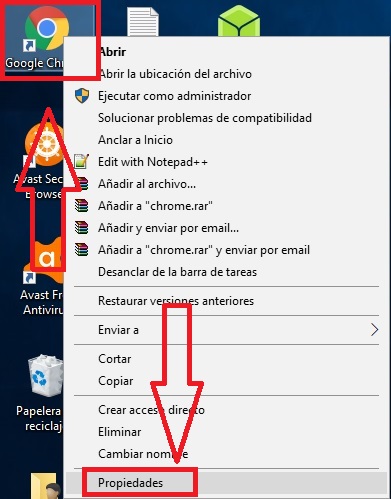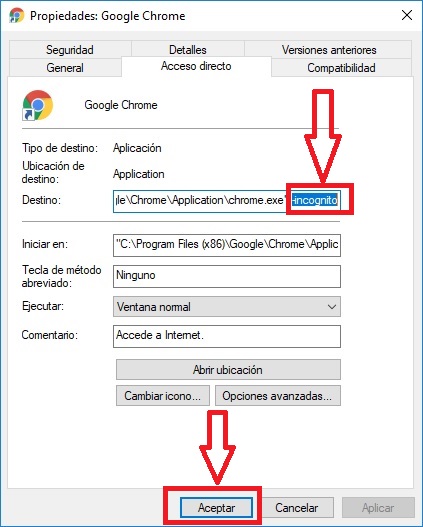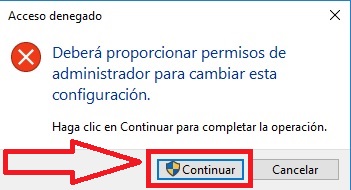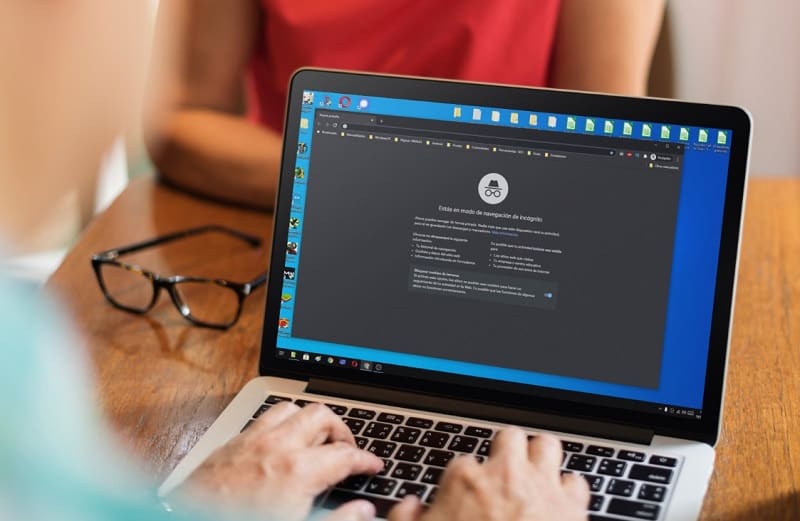
Entrar en modo incógnito en Google Chrome es un recurso que todo usuario debería de conocer ya que de esta manera nuestra navegación no quedará registrada en el historial, ofreciéndonos una experiencia más anónima. El problema de este método es que a pesar de ser muy sencillo tiene ciertas limitaciones como por ejemplo impide el uso de complementos (no obstante, en TutoWin10 ya hicimos un tutorial acerca de como activar las extensiones en este modo en Google Chrome para solventar así esta carencia). Es por ello que sería genial que hubiese algún método para activar el modo incógnito permanente en Chrome, de esta manera con tan solo abrir el navegador entraríamos de forma automática en una navegación anónima. Pues lo cierto es que no solo se puede hacer si no que te diremos los pasos necesarios para llevar este truco de la manera más sencilla posible.
Tabla De Contenidos
¿Qué Es El Modo Incógnito De Chrome Permanente Y Para Qué Sirve?
El modo incógnito es una forma de navegación en la que el navegador no guardará nuestras cookies ni nuestro historial de navegación, de ahí que sea «incógnito». El único problema es que deberemos de abrir este modo de forma manual cada vez que queramos aplicarlo en nuestro navegador.
Es aquí donde entra el concepto de «Modo Incógnito Permanente» como una forma de abrir el navegador en este modo anónimo por defecto. A continuación te explicamos los pasos necesarios para llevarlo a cabo.
Como Abrir El Modo Incógnito De Google Chrome Por Defecto Paso a Paso 2024
Para ejecutar el navegador de Google Chrome en incógnito de manera automática lo primero que deberemos de hacer es ir al escritorio de nuestro PC y localizar el acceso directo.
- Una vez localizado le damos a botón derecho del ratón.
- Y entramos en el menú contextual en «Propiedades».
Como Activar El Modo Permanente En Google Chrome Fácil y Rápido 2024
Aquí nos iremos al apartado llamado «Destino» y al final de la URL añadiremos la palabra «-incognito» (sin comillas) y le damos a «Aceptar».
Aparecerá una ventana genérica de Windows 10 en la que se nos denegará el acceso, ofreciéndonos la oportunidad de darle a «Continuar» para proporcionar los permisos necesarios. Le daremos pues a «Continuar».
Y listo, ahora cada vez que hagamos doble clic sobre el acceso directo de Google Chrome abriremos el navegador por defecto en incógnito, es así de fácil.
Si tienes alguna duda acerca de este tutorial exprésate en comentarios. No olvides que puedes compartir este artículo con tus redes sociales a través de los iconos correspondientes, siendo así una manera de ayudar a otras personas y de apoyar este contenido.. ¡Muchas gracias por todo!.